
Ekranın sağ alt köşesinde yeralan internet erişimi simgesine tıkladığınızda karşınıza gelen pencerede Wi-Fi ağlarını yönet ikonu yeralacaktır, buraya tıkladığınızda çevrenizde yeralan kablosuz ağları listeleyen
1. İstediğiniz Wi-Fi Bağlantılarını Beyaz Listeye Alın:
netsh wlan add filter permission=allow ssid="WIFI NAME" networktype=infrastructure
2. Yakınınızdaki Wi-Fi Bağlantılarını Kara Listeye Alın:
netsh wlan add filter permission=block ssid="WIFI NAME" networktype=infrastructure
Kullanabileceğiniz benzeri daha birçok komut var, fakat bu komutları akılda tutmak ve gerektiği zaman hemen kullanabilmek zordur bu nedenle sizler için Wi-Fi Filter Tool isminde ücretsiz ve Kurulumsuz (Portable) bir uygulama kodladık.
Wi-Fi Filter Tool nasıl kullanılır
1. Wi-Fi Filter Tool isimli uygulamayı sayfa sonundaki indirme linkinden edinin zipten çıkartın ardından sisteminize uygun sürümünü (x64 veya x86) çift tıklayıp çalıştırın.
2. Listede görünmesini istemediğiniz Kablosuz ağ ismini üstteki boluğa yazabileceğiniz gibi aşağı açılır menüden de seçebilirsiniz. Aşağı açılır menüde yeralan kablosuz ağlar sadece bir Wi-Fi ağına bağlıysanız aktif olacaktır.

Arayüzdeki Artı butonu ile listeye ekleyeceğiniz kablosuz ağlar , Wi-Fi bağlantıları listesinden kaldırılacaktır.

3. Sol alttaki Beyaz Listeyi etkinleştir kutusunu işaretlerseniz, yalnızca listede izin verilen kablosuz ağlar görünür hale gelecektir.
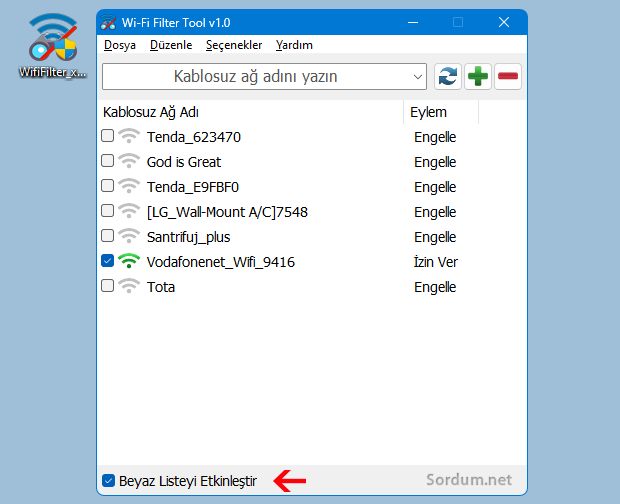
Komşu kablosuz ağların olmadığı temiz bir liste aşağıdaki resimde gösterilmektedir.
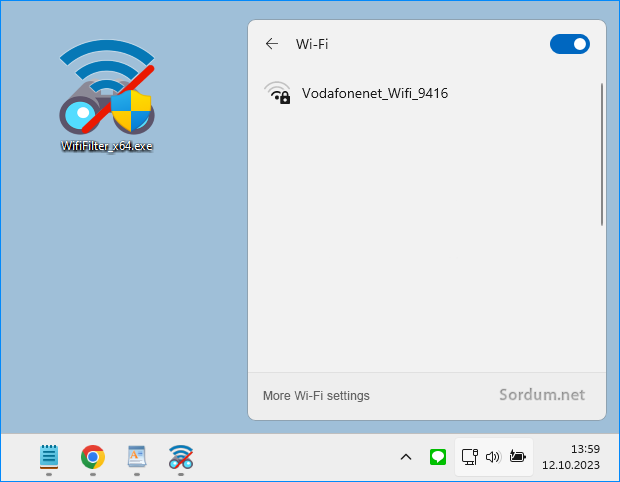
Listenin her seferinde yeniden düzenlenmesini önlemek için Dosya menüsünden "Ayarlarınızı kaydedin" seçeneğini kullanabilirsiniz. Daha sonra gerekirse Liste yedeğini geri yükle özelliği kaydettiğiniz ayarlarınızı kolayca geri getirebilirsiniz.
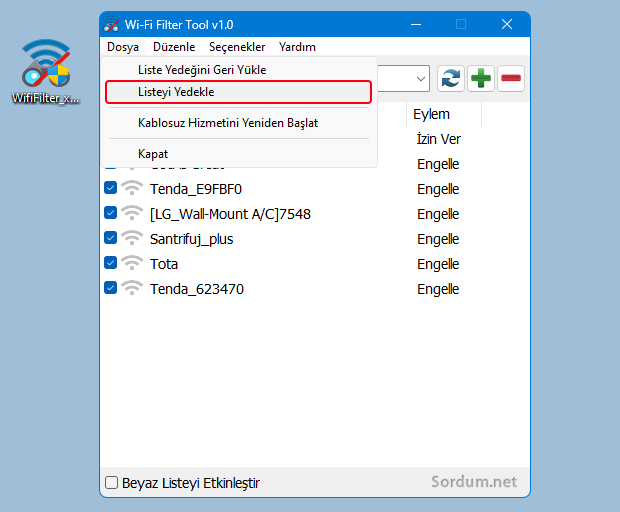
Wi-Fi hizmetinin yeniden başlatılması gibi diğer özellikler de yazılımın farklı menülerinde mevcuttur.
Desteklenen İşletim Sistemleri: Windows 11 , Windows 10 , Windows 8.1 , Windows 8 , Windows 7, Windows Vista , Windows Xp (32 \ 64-bit)

- Kablosuz ağ bağlantımızı kolayca kapatıp açalım Burada
- Windows kablosuz ağı (wi-fi) unutsun Burada




Netsh komutlarını daha önceden biliyordum. İşlem yapmak istediğim ağ isminde bir kaç unicode karakter (örnek olarak uzak doğu dilleri vs.) olduğu için, bat dosyasından bir türlü doğru ismi filter listesine ekleyememiştim. Ağ ismini değiştirmek zorunda kalmıştım. Bu program unicode karakterler ile sorunsuz çalışıyor. Emeğiniz için teşekkürler.
Umarım faydalı olur , Selamlar.
Uzun zamandır windows hk. duyduğum en yararlı bilgi diyebilirim. Çok teşekkürler işyeri bilgisayarım'da kullanacağım. Beyaz yaka/mavi yaka vs.Her grup kendi wifi'ına bağlanıyor cidden çok işime yarayacak. Teşekkürler
Kesinlikle birilerinin işine yarayacaktır. Selamlar 🙂
Excelde hızlı liste oluşturmak için buradan kopyaladığımız listeyi modifiye ediyoruz.
A1 netsh wlan add filter permission=block ssid="
B1 listeden çektiğiniz ssid
C1 hücresinede " networktype=infrastructure
yazıp
D1 Hücresine =BİRLEŞTİR(A1;B1;C1) yazarak
D1 de oluşan listeyi kopyalayıp bat dosyası haline getirebiliyoruz.Bu bat dosyası network içinde bütün bilgisayarlarda kullanılarak her seferde büyün bilgisayarlara ayar yapmamıza gerek kalmıyor.Belki birilerinin işine yarar.
Bu kadar kısa sürede dönüş yaptığın için teşekkürler bazen en basit yol çözüm oluyor bunu neden düşünemedim.Çok sağol iyi ki varsın.
yedeklenen listeyi geri yükleyip, programın listesini ctrl + a ile komple seçip kopyalayabilirsiniz. Wi-fi isimlerinde kullanılan bazı karakterler ile alkalı sorun oluştuğu için binary olarak ini dosyasında saklamıştık.
Teşekkür ederim,kopyala linki geldi.Wifi filter.ini içindeki white listdeki hex listesini nasıl text haline çevirebilirim.
İsteğiniz bir sonraki sürüm için not alındı , Teşekkürler.
Program mükemmel çalışıyor listeyi isim sırasına göre sıralayabilsek daha güzel olurdu not:kodu kopyala yok acaba benim bilgisayarda mı sorun var ?
Katılıyorum , yorum için Teşekkürler.
teşekkürler, kafa karışıklığını gidermek kendı ağını hızlıca bulmak daha kolay oluyor. elinize sağlık